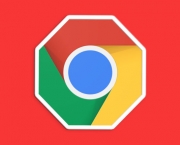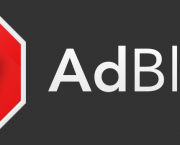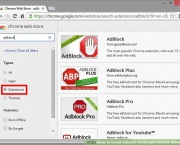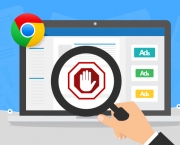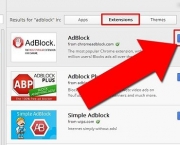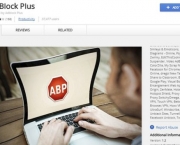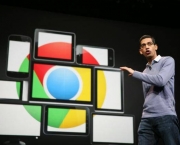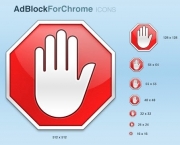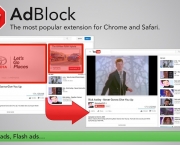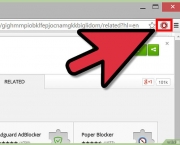Quem já não passou raiva mexendo no computador, acessando a internet e sites e de repente começa a aparecer várias e várias propagandas indesejadas para aquele momento, chegando a algumas vezes atrapalhar nossa livre navegação e busca do conteúdo que realmente nos interessa. Pois é, esses acontecimentos são realmente muito chatos e desagradáveis e pensando nessas situações que foi desenvolvido um programa que ajuda a bloquear as propagandas e conteúdos inapropriados para aquele momento. O adblock que é esse filtro de propagandas, mas na verdade algumas propagandas ainda passam por esse filtro, principalmente aquelas propagandas em que a empresa realiza algo próximo de parceria para não ser retido pelo adblock.
O adblock, como já foi dito, filtra propagandas e anúncios que aparecem na tela de computador e ele está presente em diversos navegadores, como no Google Chrome, também no opera, Microsoft Edge, além de estar no navegador Safari. Esse filtro tem sido utilizado no mundo inteiro por diversas pessoas e apesar de ser vista com bons olhos por aqueles que se irritam com as propagandas que aparecem nas telas de computador, há quem não goste desse filtro, como aquelas empresas que utilizam desse meio para poder realizar ou alavancar suas vendas no comércio digital.
Mas vamos hoje nos atentar para falar sobre como ativar e desativar o adblock em um dos navegadores mais usados pelas pessoas: no navegador do Google Chrome! Não precisa achar que é nenhum bicho de sete cabeças, pois a ativação do bloqueador de anúncios adblock no Google Chrome é bem simples. A primeira coisa que precisa ser realizada é clicar no Chrome Web Store que fica do lado esquerdo, no canto superior da página quando você acessa a página do navegador Google Chrome. Conseguirá visualizar a escrita Chrome Web Store após clicar em “apps”. Após clicar no Web Store irá ser direcionado para nova página e haverá um campo onde poderá digitar para procura do item que deseja. Nesse campo de procura você deverá digitar as palavras “ADBLOCK” e apertar na tecla “enter”. Logo em seguida irá aparecer vários resultados para sua pesquisa, mas um dos mais recomendados para se instalar é o resultado que vem com uma placa vermelha, no estilo da placa “PARE” de trânsito, mas que no lugar do “PARE” vem escrito “ABP” e ao lado vem escrito “Ad#Block Plus”, mas os outros que aparecem também podem ser utilizados.
Ao escolher qual desses resultados será o seu escolhido você irá clicar em uma barrinha azul que vem escrito “usar no Chrome”. Quando apertar nessa barra o navegar irá verificar a função que está realizando e após verificação e permissão irá aparecer uma nova barra de função no centro superior de sua tela com a seguinte frase “Adicionar Ad#Block Plus?” e você deverá clicar na barra que está escrito “adicionar aplicativo”. Quando você adicionar a computador irá realizar um download, que por sinal não demora quase nada. Após intalado terá que acessar na aba superior em “mais ferramentas” depois em “extensões” e você irá ler na página que abrirá que o AdBlock estará ativado e você já estará livre das propagandas indesejadas durante suas próximas navegações pela internet!